Virus ransomware Se7en (.se7en) - options de suppression et de décryptage
RansomwareÉgalement connu sous le nom de: Se7en virus
Obtenez une analyse gratuite et vérifiez si votre ordinateur est infecté.
SUPPRIMEZ-LES MAINTENANTPour utiliser le produit complet, vous devez acheter une licence pour Combo Cleaner. 7 jours d’essai limité gratuit disponible. Combo Cleaner est détenu et exploité par RCS LT, la société mère de PCRisk.
Quel type de logiciel malveillant est Se7en ?
Lors de notre inspection des échantillons de logiciels malveillants téléchargés sur VirusTotal, nous avons découvert Se7en, un ransomware appartenant à la famille Babuk. Une fois exécuté, Se7en crypte les fichiers, ajoute l'extension « .se7en » aux noms de fichiers et crée une note de rançon (« How To Restore Your Files.txt »). Voici un exemple de la manière dont Se7en renomme les fichiers : « 1.jpg » devient « 1.jpg.se7en », « 2.png » devient « 2.png.se7en », etc.
Capture d'écran des fichiers cryptés par ce ransomware :
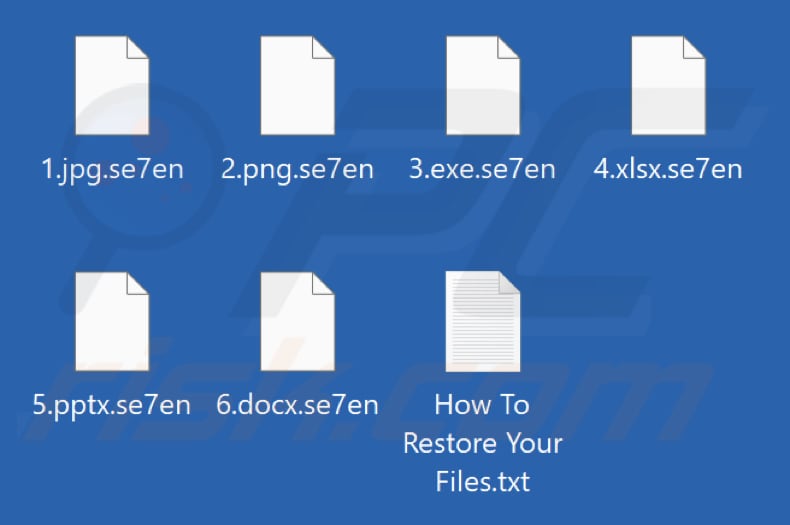
Aperçu de la demande de rançon de Se7en
La demande de rançon indique que les données de la victime ont été cryptées, mais qu'elles peuvent être entièrement restaurées à l'aide de l'outil de décryptage des attaquants. Elle met en garde contre le recours aux forces de l'ordre, aux spécialistes informatiques ou aux sociétés de récupération de données, car cela corromprait les données ou entraînerait des coûts de décryptage plus élevés.
La note indique également que les pirates ont exfiltré des données, qu'ils menacent de publier ou de diffuser si aucun contact n'est établi. Les victimes se voient proposer un décryptage gratuit pour les petits fichiers et sont invitées à entamer des négociations via la messagerie TOX avant la date limite indiquée.
La note souligne que seul un paiement direct garantira la récupération des données, leur suppression des serveurs des pirates et la protection contre l'atteinte à la réputation.
Plus de détails sur le ransomware
Les cybercriminels font souvent pression sur les victimes pour qu'elles paient les outils de décryptage en prétendant qu'il n'y a pas d'autre moyen de décrypter les fichiers cryptés. Malheureusement, c'est souvent vrai. Cependant, même si cela peut sembler être la seule option, le paiement ne garantit pas la récupération : les attaquants peuvent prendre l'argent sans rien fournir en échange.
Disposer de sauvegardes de données ou trouver des outils de décryptage gratuits (s'ils existent) peut aider à éviter à la fois la perte de données et les dommages financiers. Il est également important de supprimer le ransomware du système. Cela permet d'éviter que d'autres fichiers ne soient cryptés et empêche l'infection de se propager sur le réseau.
Les ransomwares en général
La plupart des ransomwares fonctionnent en cryptant des fichiers et en demandant une rançon. Ces attaques peuvent entraîner des pertes importantes en termes de données et d'argent. Il est donc conseillé de sauvegarder ses données et de suivre des mesures de cybersécurité rigoureuses pour éviter les pertes causées par de telles attaques.
Voici quelques exemples de ransomwares : CryptData, PLU et AnarchyRansom.
Comment le ransomware a-t-il infecté mon ordinateur ?
Les ransomwares sont distribués à l'aide de diverses tactiques trompeuses. Les pirates intègrent souvent des ransomwares dans des logiciels piratés (ou des outils de craquage et des générateurs de clés) ou envoient des e-mails frauduleux contenant des liens ou des pièces jointes malveillants afin d'inciter les utilisateurs à télécharger et à exécuter des ransomwares sur leurs ordinateurs.
Les infections peuvent également se produire par le biais de sites web compromis, de faux services d'assistance technique, de publicités malveillantes, de clés USB infectées, de réseaux de partage P2P, de téléchargeurs tiers, de vulnérabilités logicielles et de canaux similaires. Les cybercriminels dissimulent généralement les ransomwares sous forme de fichiers exécutables légitimes, de documents Office, de PDF, de fichiers script, d'archives compressées, etc.
| Nom | Se7en virus |
| Type de menace | Ransomware, crypto-virus, verrouillage de fichiers |
| Extension des fichiers cryptés | .se7en |
| Message de demande de rançon | How To Restore Your Files.txt |
| Décrypteur gratuit disponible ? | Non |
| Contact du cybercriminel | Messagerie TOX |
| Noms de détection | Avast (Win32:MalwareX-gen [Ransom]), Combo Cleaner (Generic.Ransom.Babuk.!s!.G.3D9D4379), ESET-NOD32 (A Variant Of Win32/Filecoder.Babyk.A), Kaspersky (HEUR:Trojan-Ransom.Win32.Generic), Microsoft (Trojan:Win32/Babuk!ic), Liste complète des détections (VirusTotal) |
| Symptômes | Impossible d'ouvrir les fichiers stockés sur votre ordinateur, les fichiers précédemment fonctionnels ont désormais une extension différente (par exemple, my.docx.locked). Un message de demande de rançon s'affiche sur votre bureau. Les cybercriminels exigent le paiement d'une rançon (généralement en bitcoins) pour déverrouiller vos fichiers. |
| Informations supplémentaires | Appartient à la famille Babuk |
| Méthodes de distribution | Pièces jointes infectées, logiciels piratés, escroqueries au support technique, sites web torrent, publicités malveillantes. |
| Dommages | Tous les fichiers sont cryptés et ne peuvent être ouverts sans payer une rançon. Des chevaux de Troie supplémentaires destinés à voler des mots de passe et des infections par des logiciels malveillants peuvent être installés en même temps qu'une infection par un ransomware. |
|
Suppression des maliciels (Windows) |
Pour éliminer d'éventuelles infections par des maliciels, analysez votre ordinateur avec un logiciel antivirus légitime. Nos chercheurs en sécurité recommandent d'utiliser Combo Cleaner. Téléchargez Combo CleanerUn scanner gratuit vérifie si votre ordinateur est infecté. Pour utiliser le produit complet, vous devez acheter une licence pour Combo Cleaner. 7 jours d’essai limité gratuit disponible. Combo Cleaner est détenu et exploité par RCS LT, la société mère de PCRisk. |
Comment se protéger contre les infections par ransomware ?
Évitez d'utiliser des programmes piratés, des outils d'activation de logiciels non officiels ou des générateurs de clés, car ils contiennent souvent des logiciels malveillants cachés. Procurez-vous toujours vos logiciels et fichiers auprès de sources fiables, telles que les sites Web officiels ou les boutiques d'applications reconnues. Méfiez-vous des e-mails non sollicités provenant d'expéditeurs inconnus, en particulier ceux contenant des pièces jointes ou des liens.
De plus, ne cliquez pas sur les fenêtres contextuelles, les publicités et les liens suspects sur des sites peu fiables, et mettez régulièrement à jour votre système d'exploitation et vos applications (y compris les outils de sécurité). Si votre ordinateur est déjà infecté par Se7en, nous vous recommandons d'effectuer une analyse avec Combo Cleaner Antivirus pour Windows pour éliminer automatiquement ce ransomware.
Apparence du fichier texte de Se7en (« How To Restore Your Files.txt ») :
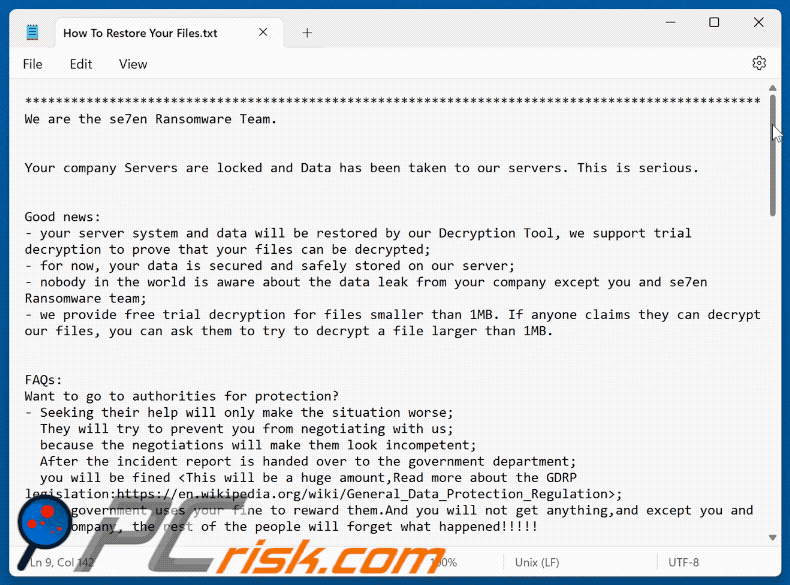
Texte de la note de rançon :
***************************************************
We are the se7en Ransomware Team.Your company Servers are locked and Data has been taken to our servers. This is serious.
Good news:
- your server system and data will be restored by our Decryption Tool, we support trial decryption to prove that your files can be decrypted;
- for now, your data is secured and safely stored on our server;
- nobody in the world is aware about the data leak from your company except you and se7en Ransomware team;
- we provide free trial decryption for files smaller than 1MB. If anyone claims they can decrypt our files, you can ask them to try to decrypt a file larger than 1MB.FAQs:
Want to go to authorities for protection?
- Seeking their help will only make the situation worse;
They will try to prevent you from negotiating with us;
because the negotiations will make them look incompetent;
After the incident report is handed over to the government department;
you will be fined;
The government uses your fine to reward them.And you will not get anything,and except you and your company, the rest of the people will forget what happened!!!!!Think you can handle it without us by decrypting your servers and data using some IT Solution from third-party specialists?
- they will only make significant damage to all of your data; every encrypted file will be corrupted forever;
Only our Decryption Tool will make decryption guaranteed.Don't go to recovery companies, they are essentially just middlemen who will make money off you and cheat you.
For example:
- We are well aware of cases where recovery companies tell you that the ransom price is $500,000 dollars;
but in fact they secretly negotiate with us for $100,000 dollars,so they earn $400,000 dollars from you;
If you approached us directly without intermediaries you would pay 5 times less, that is $100,000 dollars.Think your partner IT Recovery Company will do files restoration?
- no they will not do restoration, only take 3-4 weeks for nothing; besides all of your data is on our servers and we can publish it at any time;
as well as send the info about the data breach from your company servers to your key partners and clients, competitors, media and youtubers, etc;
Those actions from our side towards your company will have irreversible negative consequences for your business reputation.You don't care in any case, because you just don't want to pay?
- We will make you business stop forever by using all of our experience to make your partners, clients;
employees and whoever cooperates with your company change their minds by having no choice but to stay away from your company;
As a result, in midterm you will have to close your business.So lets get straight to the point.
What do we offer in exchange on your payment:
- decryption and restoration of all your systems and data within 24 hours with guarantee;
- never inform anyone about the data breach out from your company;
- after data decryption and system restoration, we will delete all of your data from our servers forever;
- provide valuable advising on your company IT protection so no one can attack your again.Now, in order to start negotiations, you need to do the following:
- Please contact us before March 25, US time, otherwise we will publish your data information on our dark web website;
If after 7 days you still haven't paid, we will make your data available for everyone to download for free on our dark web site.
- You can contact us only via TOX messenger, download and install Tox client from: hxxps://tox.chat/download.html Add a friend with our TOX ID.- Our TOX ID: A162BBD93F0E3454ED6F0B2BC39C645E9C4F88A80B271A93A4F55CF4B8310C2E27D1D0E0EE1B
- There will be no bad news for your company after successful negotiations for both sides;
But there will be plenty of those bad news if case of failed negotiations, so don't think about how to avoid it.- Just focus on negotiations, payment and decryption to make all of your problems solved by our specialists within 1 day after payment received;
servers and data restored, everything will work good as new.***************************************************
Vidéo montrant comment supprimer le ransomware Se7en à l'aide de Combo Cleaner :
Suppression du ransomware Se7en :
Suppression automatique et instantanée des maliciels :
La suppression manuelle des menaces peut être un processus long et compliqué qui nécessite des compétences informatiques avancées. Combo Cleaner est un outil professionnel de suppression automatique des maliciels qui est recommandé pour se débarrasser de ces derniers. Téléchargez-le en cliquant sur le bouton ci-dessous :
TÉLÉCHARGEZ Combo CleanerEn téléchargeant n'importe quel logiciel listé sur ce site web vous acceptez notre Politique de Confidentialité et nos Conditions d’Utilisation. Pour utiliser le produit complet, vous devez acheter une licence pour Combo Cleaner. 7 jours d’essai limité gratuit disponible. Combo Cleaner est détenu et exploité par RCS LT, la société mère de PCRisk.
Vidéo suggérant les étapes à suivre en cas d'infection par un rançongiciel :
Menu rapide :
- Qu'est-ce que Se7en virus ?
- ETAPE 1. Signaler les rançongiciels aux autorités.
- ETAPE 2. Isoler le périphérique infecté.
- ETAPE 3. Identification de l'infection par le rançongiciel.
- ETAPE 4. Recherche d'outils de décryptage du rançongiciel.
- ETAPE 5. Restauration de fichiers avec des outils de récupération de données.
- ETAPE 6. Création de sauvegardes de données.
Si vous êtes victime d'une attaque par rançongiciel, nous vous recommandons de signaler cet incident aux autorités. En fournissant des informations aux organismes chargés de l'application de la loi, vous aiderez à suivre la cybercriminalité et potentiellement à poursuivre les attaquants. Voici une liste d'autorités où vous devez signaler une attaque par rançongiciel. Pour obtenir la liste complète des centres de cybersécurité locaux et des informations sur les raisons pour lesquelles vous devez signaler les attaques par rançongiciel, lisez cet article.
Liste des autorités locales où les attaques par rançongiciel doivent être signalées (choisissez-en une en fonction de votre adresse de résidence) :
USA - Internet Crime Complaint Centre IC3
Royaume-Uni - Action Fraud
Espagne - Police nationale
France - Ministère de l'Intérieur
Allemagne - Police
Italie - Police d'État
Pays - Bas - Police
Pologne - Police
Portugal - Police judiciaire
Isoler le périphérique infecté :
Certaines infections de type rançongiciel sont conçues pour crypter les fichiers des périphériques de stockage externes, les infecter et même se propager sur tout le réseau local. Pour cette raison, il est très important d'isoler le périphérique infecté (ordinateur) dès que possible.
Étape 1 : Déconnectez-vous d'Internet.
Le moyen le plus simple de déconnecter un ordinateur d'Internet est de débrancher le câble Ethernet de la carte mère, cependant, certains appareils sont connectés via un réseau sans fil et pour certains utilisateurs (en particulier ceux qui ne sont pas particulièrement férus de technologie), la déconnexion des câbles peut sembler gênant. Par conséquent, vous pouvez également déconnecter le système manuellement via le panneau de configuration :
Accédez au "Panneau de configuration", cliquez sur la barre de recherche dans le coin supérieur droit de l'écran, entrez dans "Centre Réseau et partage" et sélectionnez le résultat de la recherche :
Cliquez sur l'option "Modifier les paramètres de la carte" dans le coin supérieur gauche de la fenêtre :
Faites un clic droit sur chaque point de connexion et sélectionnez "Désactiver". Une fois désactivé, le système ne sera plus connecté à Internet. Pour réactiver les points de connexion, cliquez simplement à nouveau avec le bouton droit de la souris et sélectionnez "Activer".
Étape 2 : Débranchez tous les périphériques de stockage.
Comme mentionné ci-dessus, les rançongiciels peuvent crypter les données et infiltrer tous les périphériques de stockage connectés à l'ordinateur. Pour cette raison, tous les périphériques de stockage externes (lecteurs flash, disques durs portables, etc.) doivent être déconnectés immédiatement, cependant, nous vous conseillons vivement d'éjecter chaque périphérique avant de se déconnecter pour éviter la corruption des données :
Accédez au "Poste de travail", faites un clic droit sur chaque appareil connecté et sélectionnez "Éjecter":
Étape 3 : Déconnexion des comptes de stockage cloud.
Certains rançongiciels peuvent être capables de détourner un logiciel qui gère les données stockées dans "le Cloud". Par conséquent, les données peuvent être corrompues/cryptées. Pour cette raison, vous devez vous déconnecter de tous les comptes de stockage cloud dans les navigateurs et autres logiciels associés. Vous devez également envisager de désinstaller temporairement le logiciel de gestion du cloud jusqu'à ce que l'infection soit complètement supprimée.
Identifiez l'infection par le rançongiciel :
Pour gérer correctement une infection, il faut d'abord l'identifier. Certaines infections de rançongiciel utilisent des messages de demande de rançon en guise d'introduction (voir le fichier texte du rançongiciel WALDO ci-dessous).

Ceci est cependant rare. Dans la plupart des cas, les infections par rançongiciel délivrent plus de messages directs indiquant simplement que les données sont cryptées et que les victimes doivent payer une sorte de rançon. Notez que les infections de type rançongiciel génèrent généralement des messages avec des noms de fichiers différents (par exemple, "_readme.txt", "READ-ME.txt", "DECRYPTION_INSTRUCTIONS.txt", "DECRYPT_FILES.html", etc.). Par conséquent, utiliser le nom d'un message de rançon peut sembler un bon moyen d'identifier l'infection. Le problème est que la plupart de ces noms sont génériques et que certaines infections utilisent les mêmes noms, même si les messages livrés sont différents et les infections elles-mêmes ne sont pas liées. Par conséquent, l'utilisation du seul nom de fichier du message peut être inefficace et même entraîner une perte permanente de données (par exemple, en tentant de déchiffrer des données à l'aide d'outils conçus pour différentes infections de rançongiciel, les utilisateurs risquent de finir par endommager les fichiers et le décryptage ne seront plus possibles même avec le bon outil).
Une autre façon d'identifier une infection rançongiciel consiste à vérifier l'extension de fichier, qui est ajoutée à chaque fichier crypté. Les infections par rançongiciel sont souvent nommées par les extensions qu'elles ajoutent (voir les fichiers cryptés par le rançongiciel Qewe ci-dessous).

Cependant, cette méthode n'est efficace que lorsque l'extension ajoutée est unique - de nombreuses infections de rançongiciel ajoutent une extension générique (par exemple, ".encrypted", ".enc", ".crypted", ".locked", etc.). Dans ces cas, l'identification du rançongiciel par son extension ajoutée devient impossible.
L'un des moyens les plus simples et les plus rapides d'identifier une infection par rançongiciel consiste à utiliser le site Web d'intentification des rançongiciels ID Ransomware. Ce service prend en charge la plupart des infections de rançongiciel existantes. Les victimes téléchargent simplement le message de rançon et/ou un fichier crypté (nous vous conseillons de télécharger les deux si possible).

Le rançongiciel sera identifié en quelques secondes et vous recevrez divers détails, tels que le nom de la famille des maliciels à laquelle appartient l'infection, s'il est déchiffrable, etc.
Exemple 1 (rançongiciel Qewe [Stop/Djvu]) :

Exemple 2 (rançongiciel .iso [Phobos]) :

Si vos données sont cryptées par un rançongiciel qui n'est pas pris en charge par ID Ransomware, vous pouvez toujours essayer de rechercher sur Internet en utilisant certains mots clés (par exemple, titre du message de rançon, extension de fichier, courriels de contact fournis, adresses de portefeuilles électroniques, etc.).
Rechercher des outils de décryptage de rançongiciel :
Les algorithmes de cryptage utilisés par la plupart des infections de type rançongiciel sont extrêmement sophistiqués et, si le cryptage est effectué correctement, seul le développeur est capable de restaurer les données. En effet, le décryptage nécessite une clé spécifique, qui est générée lors du cryptage. La restauration des données sans la clé est impossible. Dans la plupart des cas, les cybercriminels stockent les clés sur un serveur distant, plutôt que d'utiliser la machine infectée comme hôte. Dharma (CrySis), Phobos et d'autres familles d'infections de rançongiciel haut de gamme sont pratiquement sans faille, et donc la restauration des données cryptées sans la participation des développeurs est tout simplement impossible. Malgré cela, il existe des dizaines d'infections de type rançongiciel qui sont peu développées et contiennent un certain nombre de failles (par exemple, l'utilisation de clés de cryptage/décryptage identiques pour chaque victime, des clés stockées localement, etc.).
Trouver le bon outil de décryptage sur Internet peut être très frustrant. Pour cette raison, nous vous recommandons d'utiliser le projet No More Ransom et c'est là que l'identification de l'infection par le rançongiciel est utile. Le site Web du projet No More Ransom contient une section "Outils de décryptage" avec une barre de recherche. Entrez le nom du rançongiciel identifié, et tous les décrypteurs disponibles (le cas échéant) seront répertoriés.

Restaurer les fichiers avec des outils de récupération de données :
En fonction de la situation (qualité de l'infection par rançongiciel, type d'algorithme de cryptage utilisé, etc.), la restauration des données avec certains outils tiers peut être possible. Par conséquent, nous vous conseillons d'utiliser l'outil Recuva développé par CCleaner. Cet outil prend en charge plus d'un millier de types de données (graphiques, vidéo, audio, documents, etc.) et il est très intuitif (peu de connaissances sont nécessaires pour récupérer des données). De plus, la fonction de récupération est entièrement gratuite.
Étape 1 : Effectuez une analyse.
Exécutez l'application Recuva et suivez l'assistant. Vous serez invité par plusieurs fenêtres à choisir les types de fichiers à rechercher, les emplacements à analyser, etc. Tout ce que vous avez à faire est de sélectionner les options que vous recherchez et de lancer l'analyse. Nous vous conseillons d'activer le "Deep Scan" avant de démarrer, sinon les capacités de scan de l'application seront limitées.

Attendez que Recuva termine l'analyse. La durée de l'analyse dépend du volume de fichiers (à la fois en quantité et en taille) que vous analysez (par exemple, l'analyse de plusieurs centaines de gigaoctets peut prendre plus d'une heure). Par conséquent, soyez patient pendant le processus. Nous déconseillons également de modifier ou de supprimer des fichiers existants, car cela pourrait interférer avec l'analyse. Si vous ajoutez des données supplémentaires (par exemple, le téléchargement de fichiers/contenu) pendant la numérisation, cela prolongera le processus :

Étape 2 : Récupérez les données.
Une fois le processus terminé, sélectionnez les dossiers/fichiers que vous souhaitez restaurer et cliquez simplement sur "Récupérer". Notez que de l'espace libre sur votre disque de stockage est nécessaire pour restaurer les données :

Créez des sauvegardes de données :
Une bonne gestion des fichiers et la création de sauvegardes sont essentielles pour la sécurité des données. Par conséquent, soyez toujours très prudent et anticipez.
Gestion des partitions : Nous vous recommandons de stocker vos données dans plusieurs partitions et d'éviter de stocker des fichiers importants dans la partition qui contient l'ensemble du système d'exploitation. Si vous vous retrouvez dans une situation où vous ne pouvez pas démarrer le système et êtes obligé de formater le disque sur lequel le système d'exploitation est installé (dans la plupart des cas, c'est là que se cachent les infections de maliciels), vous perdrez toutes les données stockées sur ce lecteur. C'est l'avantage d'avoir plusieurs partitions : si vous avez tout le périphérique de stockage affecté à une seule partition, vous serez obligé de tout supprimer, cependant, créer plusieurs partitions et allouer correctement les données vous permet d'éviter de tels problèmes. Vous pouvez facilement formater une seule partition sans affecter les autres - par conséquent, l'une sera nettoyée et les autres resteront intactes, et vos données seront enregistrées. La gestion des partitions est assez simple et vous pouvez trouver toutes les informations nécessaires sur la page web de documentation de Microsoft.
Sauvegardes de données : L'une des méthodes de sauvegarde les plus fiables consiste à utiliser un périphérique de stockage externe et à le garder débranché. Copiez vos données sur un disque dur externe, une clé USB, un SSD, un disque dur ou tout autre périphérique de stockage, débranchez-le et stockez-le dans un endroit sec à l'abri du soleil et des températures extrêmes. Cette méthode est cependant assez inefficace, car des sauvegardes et des mises à jour de données doivent être effectuées régulièrement. Vous pouvez également utiliser un service cloud ou un serveur distant. Ici, une connexion Internet est nécessaire et il y a toujours un risque de faille de sécurité, bien que ce soit une occasion vraiment rare.
Nous vous recommandons d'utiliser Microsoft OneDrive pour sauvegarder vos fichiers. OneDrive vous permet de stocker vos fichiers et données personnels dans le cloud, de synchroniser des fichiers sur des ordinateurs et des appareils mobiles, ce qui vous permet d'accéder et de modifier vos fichiers à partir de tous vos appareils Windows. OneDrive vous permet d'enregistrer, de partager et de prévisualiser des fichiers, d'accéder à l'historique de téléchargement, de déplacer, de supprimer et de renommer des fichiers, ainsi que de créer de nouveaux dossiers, et bien plus encore.
Vous pouvez sauvegarder vos dossiers et fichiers les plus importants sur votre PC (vos dossiers Bureau, Documents et Images). Certaines des fonctionnalités les plus notables de OneDrive incluent la gestion des versions de fichiers, qui conserve les anciennes versions de fichiers jusqu'à 30 jours. OneDrive dispose d'une corbeille de recyclage dans laquelle tous vos fichiers supprimés sont stockés pendant une durée limitée. Les fichiers supprimés ne sont pas comptabilisés dans le cadre de l'allocation de l'utilisateur.
Le service est construit à l'aide des technologies HTML5 et vous permet de télécharger des fichiers jusqu'à 300 Mo par glisser-déposer dans le navigateur Web ou jusqu'à 10 Go via l'application de bureau OneDrive. Avec OneDrive, vous pouvez télécharger des dossiers entiers en un seul fichier ZIP contenant jusqu'à 10000 fichiers, bien qu'il ne puisse pas dépasser 15 Go par téléchargement unique.
OneDrive est livré avec 5 Go de stockage gratuit prêt à l'emploi, avec des options de stockage supplémentaires de 100 Go, 1 To et 6 To disponibles moyennant des frais d'abonnement. Vous pouvez obtenir l'un de ces plans de stockage en achetant du stockage supplémentaire séparément ou avec un abonnement Office 365.
Créer une sauvegarde de données :
Le processus de sauvegarde est le même pour tous les types de fichiers et dossiers. Voici comment vous pouvez sauvegarder vos fichiers à l'aide de Microsoft OneDrive
Étape 1 : Choisissez les fichiers/dossiers que vous souhaitez sauvegarder.

Cliquez sur l'icône du cloud OneDrive pour ouvrir le menu OneDrive. Dans ce menu, vous pouvez personnaliser vos paramètres de sauvegarde de fichiers.

Cliquez sur Aide et paramètres, puis sélectionnez Paramètres dans le menu déroulant.

Accédez à l'onglet Sauvegarde et cliquez sur Gérer la sauvegarde.

Dans ce menu, vous pouvez choisir de sauvegarder le Bureau et tous les fichiers qu'il contient, ainsi que les dossiers Documents et images , encore une fois, avec tous les fichiers qu'ils contiennent. Cliquez sur Démarrer la sauvegarde.
Désormais, lorsque vous ajoutez un fichier ou un dossier dans les dossiers Bureau et Documents et images, ils seront automatiquement sauvegardés sur OneDrive.
Pour ajouter des dossiers et des fichiers qui ne se trouvent pas aux emplacements indiqués ci-dessus, vous devez les ajouter manuellement.

Ouvrez l'Explorateur de fichiers et accédez à l'emplacement du dossier/fichier que vous souhaitez sauvegarder. Sélectionnez l'élément, cliquez dessus avec le bouton droit de la souris et cliquez sur Copier.

Ensuite, accédez à OneDrive, cliquez avec le bouton droit n'importe où dans la fenêtre et cliquez sur Coller. Vous pouvez également simplement faire glisser et déposer un fichier dans OneDrive. OneDrive créera automatiquement une sauvegarde du dossier/fichier.

Tous les fichiers ajoutés au dossier OneDrive sont automatiquement sauvegardés dans le cloud. Le cercle vert avec la coche indique que le fichier est disponible à la fois localement et sur OneDrive, et que la version du fichier est la même sur les deux. L'icône de nuage bleu indique que le fichier n'a pas été synchronisé et n'est disponible que sur OneDrive. L'icône de synchronisation indique que le fichier est en cours de synchronisation.

Pour accéder aux fichiers situés uniquement sur OneDrive en ligne, accédez au menu déroulant Aide et paramètres et sélectionnez Afficher en ligne.

Étape 2 : Restaurez les fichiers corrompus.
OneDrive s'assure que les fichiers restent synchronisés, de sorte que la version du fichier sur l'ordinateur est la même version sur le cloud. Cependant, si un rançongiciel a chiffré vos fichiers, vous pouvez profiter de la fonction d'historique des versions de OneDrive qui vous permettra de restaurer les versions des fichiers avant le chiffrement.
Microsoft 365 dispose d'une fonction de détection de rançongiciel qui vous avertit lorsque vos fichiers OneDrive ont été attaqués et vous guide tout au long du processus de restauration de vos fichiers. Il faut cependant noter que si vous ne disposez pas d'un abonnement Microsoft 365 payant, vous n'obtiendrez qu'une seule détection et récupération de fichiers gratuitement.
Si vos fichiers OneDrive sont supprimés, corrompus ou infectés par des maliciels, vous pouvez restaurer l'intégralité de votre OneDrive à un état antérieur. Voici comment vous pouvez restaurer l'intégralité de votre OneDrive :

1. Si vous êtes connecté avec un compte personnel, cliquez sur la roue Paramètres en haut de la page. Ensuite, cliquez sur Options et sélectionnez Restaurer votre OneDrive.
Si vous êtes connecté avec un compte professionnel ou scolaire, cliquez sur la roue Paramètres en haut de la page. Ensuite, cliquez sur Restaurer votre OneDrive.
2. Sur la page Restaurer votre OneDrive, sélectionnez une date dans la liste déroulante. Notez que si vous restaurez vos fichiers après la détection automatique des rançongiciels, une date de restauration sera sélectionnée pour vous.
3. Après avoir configuré toutes les options de restauration de fichiers, cliquez sur Restaurer pour annuler toutes les activités que vous avez sélectionnées.
Le meilleur moyen d'éviter les dommages dus aux infections par rançongiciel est de maintenir des sauvegardes régulièrement à jour.
Foire aux questions (FAQ)
Comment mon ordinateur a-t-il été piraté et comment les pirates ont-ils crypté mes fichiers ?
Les ransomwares se propagent via des logiciels piratés, de faux e-mails contenant des liens ou des pièces jointes malveillants et des sites web compromis. D'autres méthodes incluent les publicités malveillantes, les faux services d'assistance technique, les clés USB infectées, les réseaux P2P, les vulnérabilités logicielles et les téléchargeurs tiers. Les attaquants cachent souvent les ransomwares dans des fichiers exécutables, des documents, des PDF ou des archives compressées afin d'inciter les utilisateurs à les exécuter.
Comment ouvrir les fichiers « .se7en » ?
Vos fichiers ont été cryptés par un ransomware et ne sont pas accessibles sans décryptage.
Où puis-je trouver des outils de décryptage gratuits pour le ransomware Se7en ?
En cas d'attaque par un ransomware, consultez le site web du projet No More Ransom (plus d'informations ci-dessus).
Je peux vous payer beaucoup d'argent, pouvez-vous décrypter mes fichiers ?
Nous n'offrons pas ce service. Dans la plupart des cas, les fichiers cryptés par un ransomware ne peuvent pas être décryptés sans l'intervention des développeurs ou des attaquants d'origine, à moins que le ransomware ne contienne une faille. Tout tiers proposant un décryptage payant agira probablement comme un intermédiaire ou tentera de vous escroquer.
Combo Cleaner m'aidera-t-il à supprimer le ransomware Se7en ?
Combo Cleaner analysera votre appareil et éliminera toutes les infections par ransomware détectées. Cependant, il est important de noter que si les logiciels antivirus sont essentiels pour supprimer les logiciels malveillants, ils ne peuvent pas récupérer les fichiers qui ont déjà été cryptés.
Partager:

Tomas Meskauskas
Chercheur expert en sécurité, analyste professionnel en logiciels malveillants
Je suis passionné par la sécurité informatique et la technologie. J'ai une expérience de plus de 10 ans dans diverses entreprises liées à la résolution de problèmes techniques informatiques et à la sécurité Internet. Je travaille comme auteur et éditeur pour PCrisk depuis 2010. Suivez-moi sur Twitter et LinkedIn pour rester informé des dernières menaces de sécurité en ligne.
Le portail de sécurité PCrisk est proposé par la société RCS LT.
Des chercheurs en sécurité ont uni leurs forces pour sensibiliser les utilisateurs d'ordinateurs aux dernières menaces en matière de sécurité en ligne. Plus d'informations sur la société RCS LT.
Nos guides de suppression des logiciels malveillants sont gratuits. Cependant, si vous souhaitez nous soutenir, vous pouvez nous envoyer un don.
Faire un donLe portail de sécurité PCrisk est proposé par la société RCS LT.
Des chercheurs en sécurité ont uni leurs forces pour sensibiliser les utilisateurs d'ordinateurs aux dernières menaces en matière de sécurité en ligne. Plus d'informations sur la société RCS LT.
Nos guides de suppression des logiciels malveillants sont gratuits. Cependant, si vous souhaitez nous soutenir, vous pouvez nous envoyer un don.
Faire un don
▼ Montrer la discussion